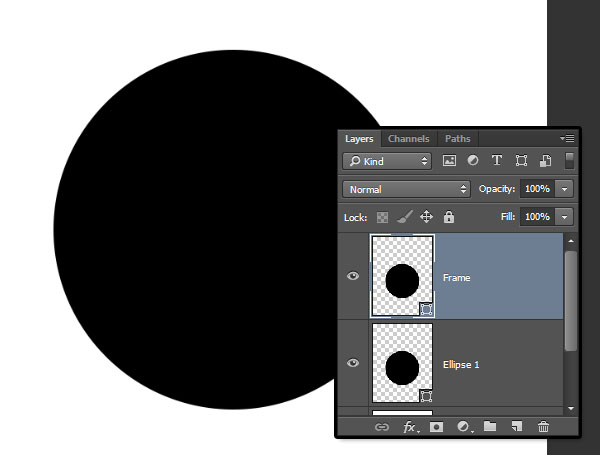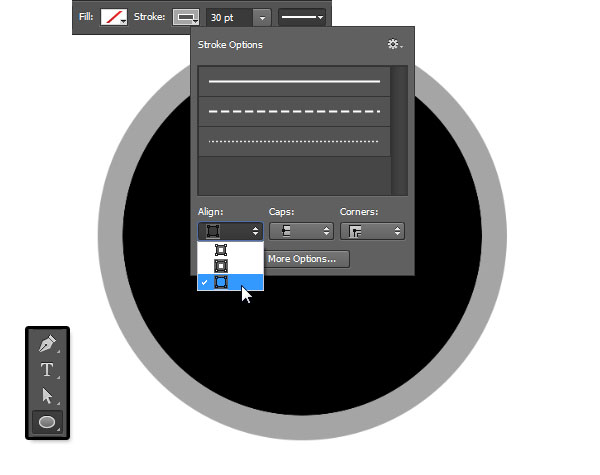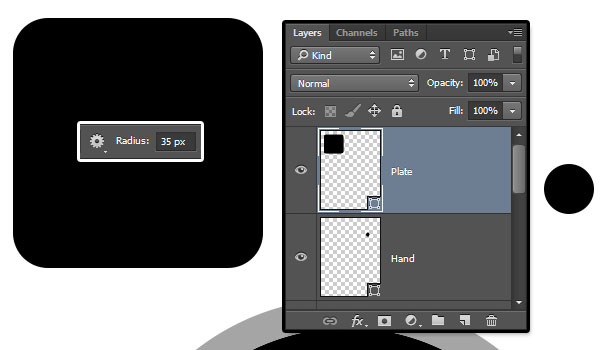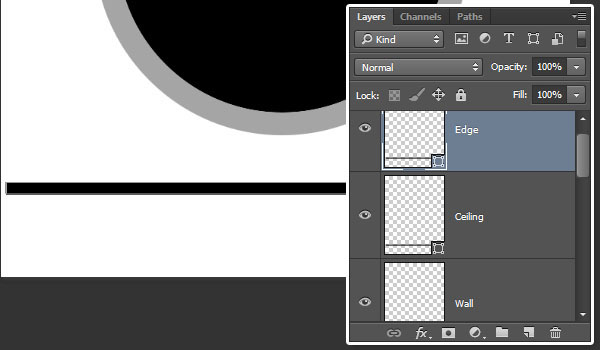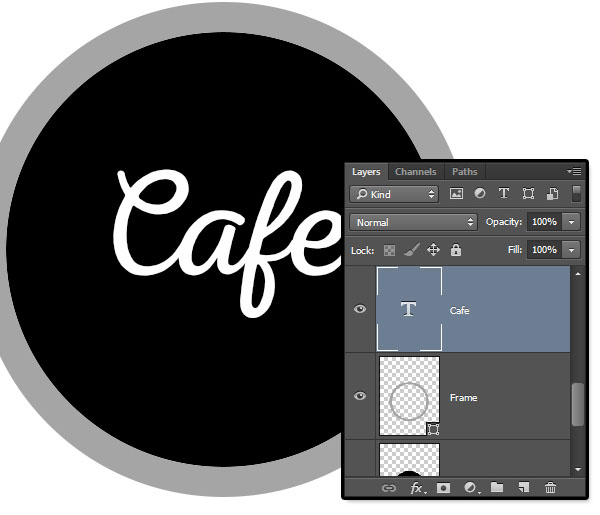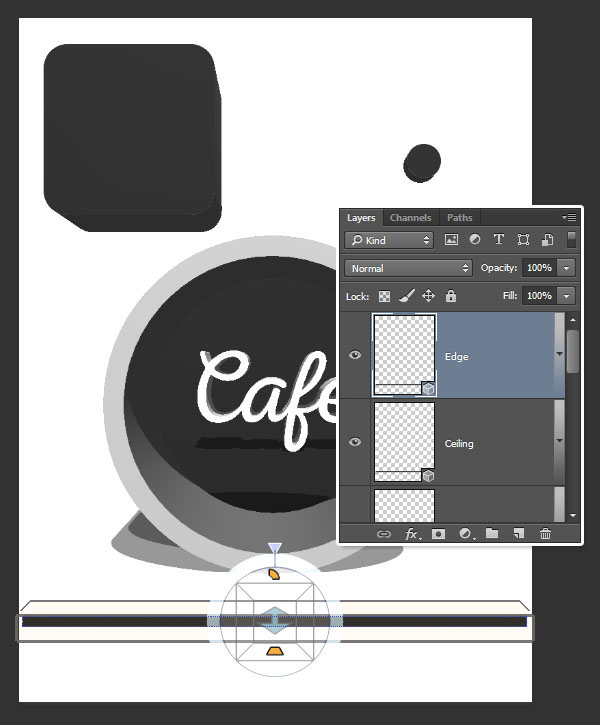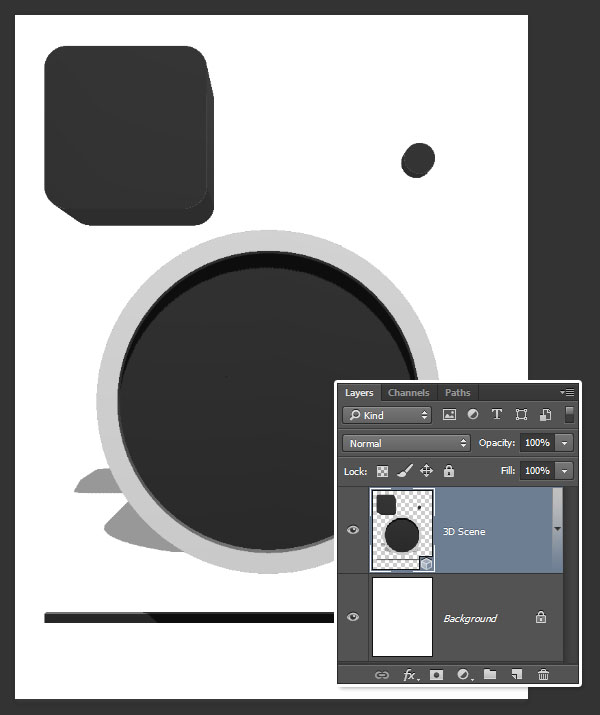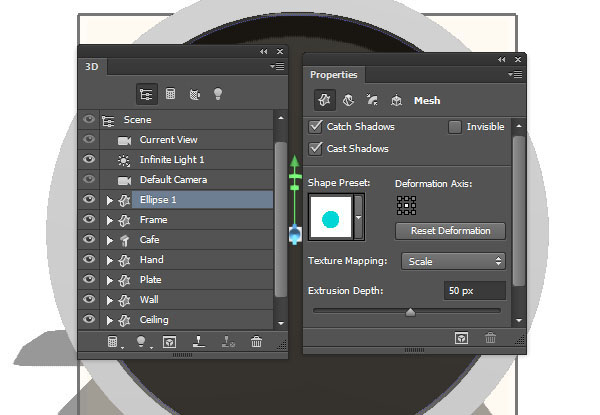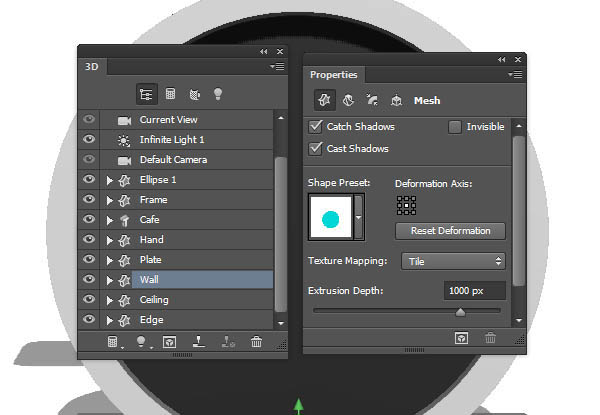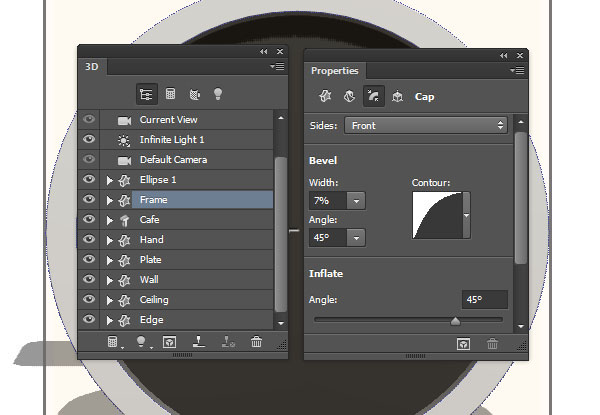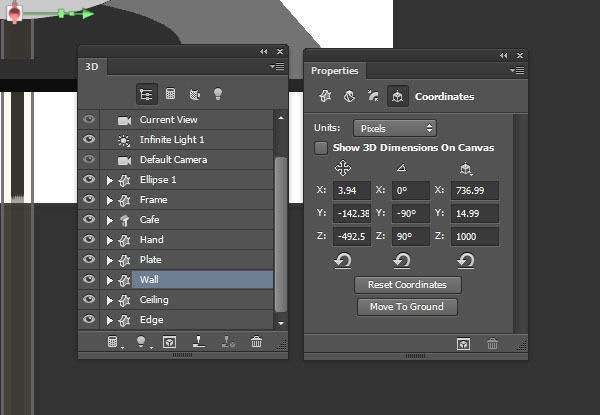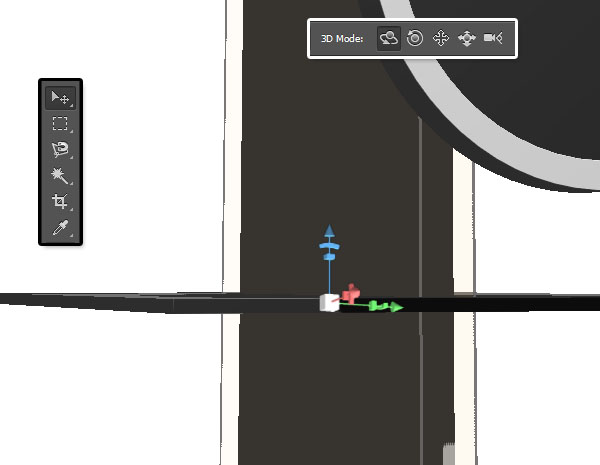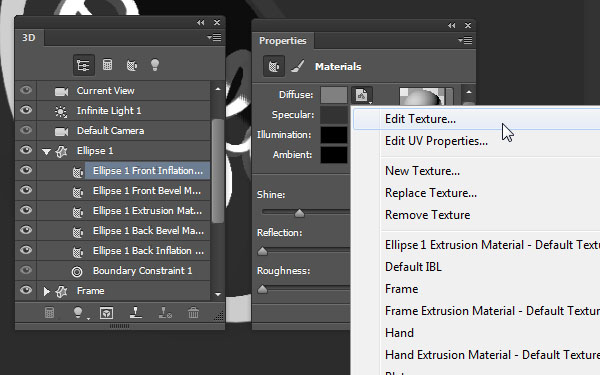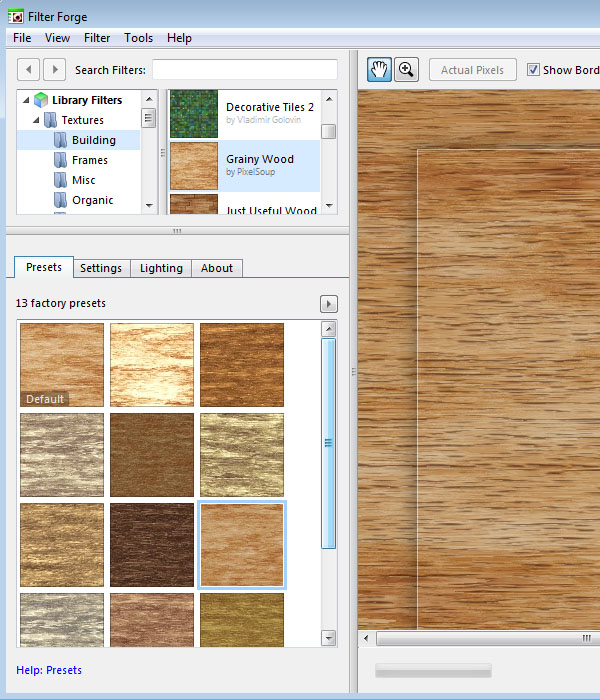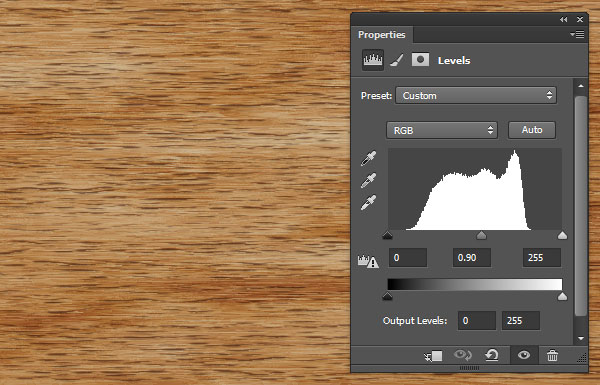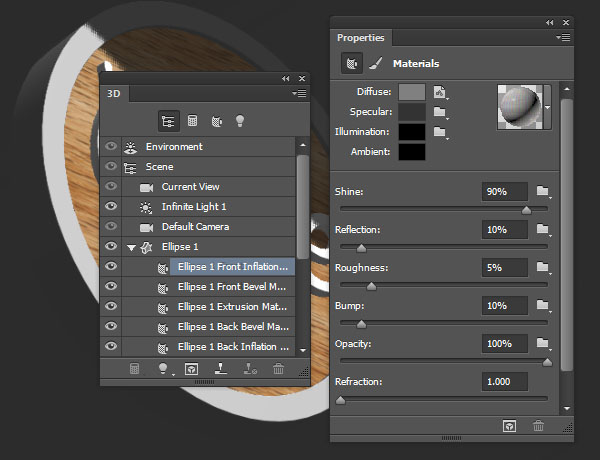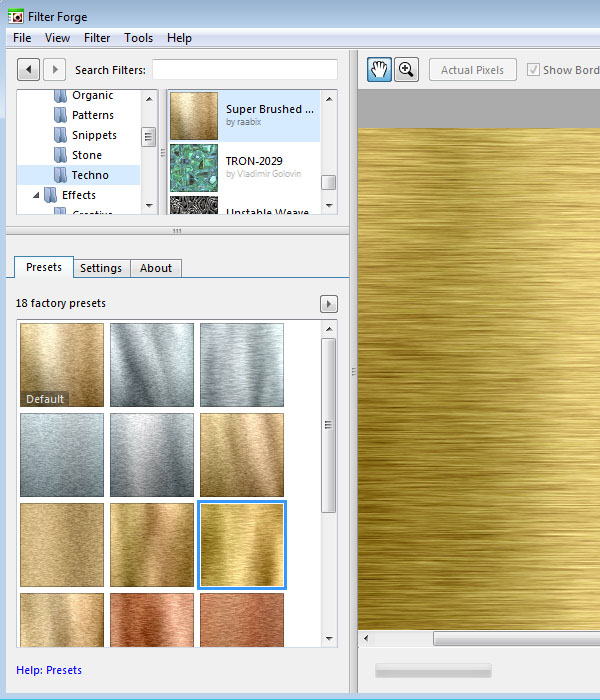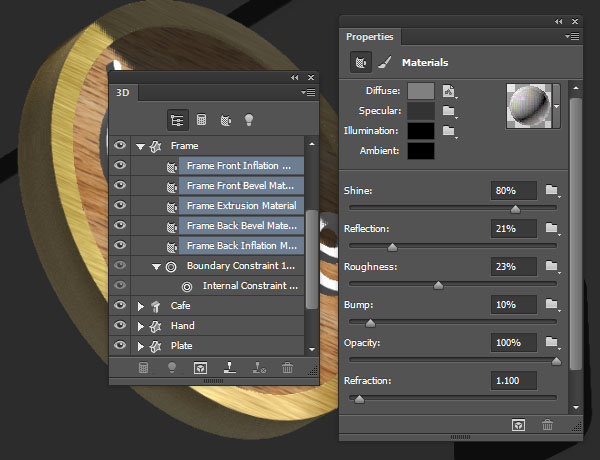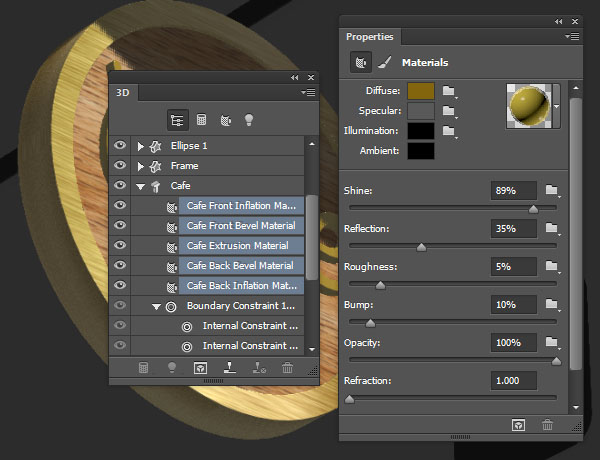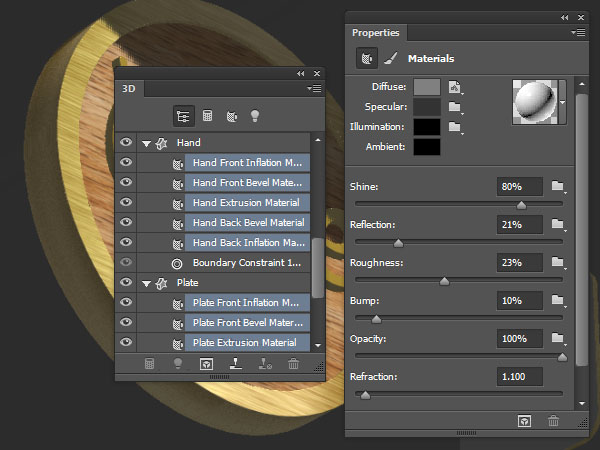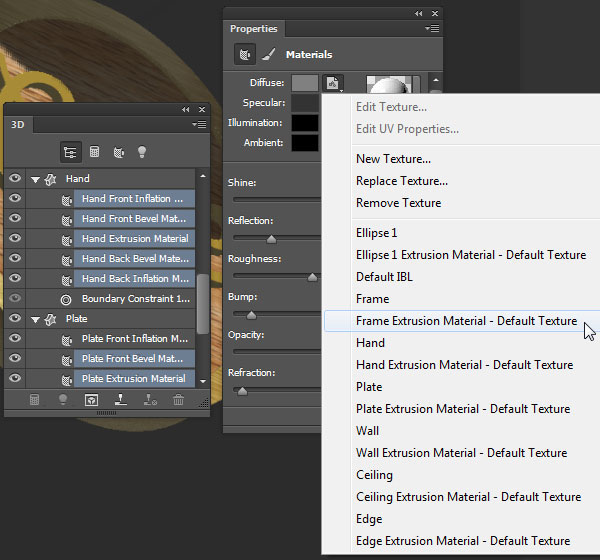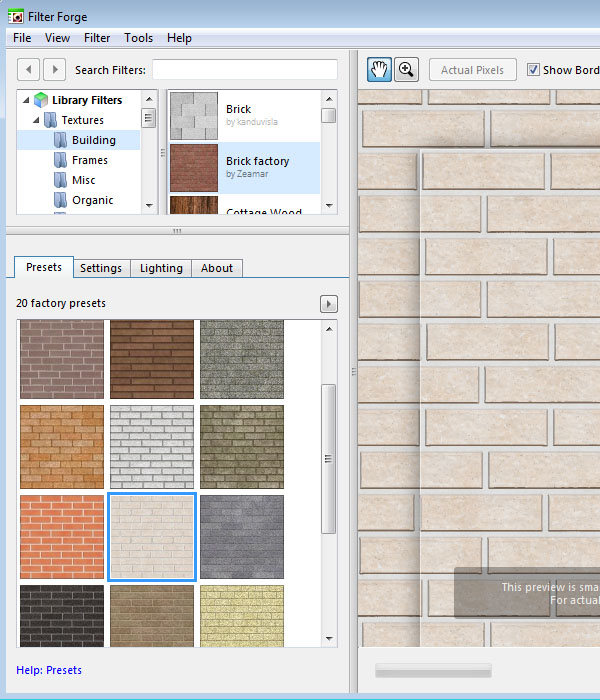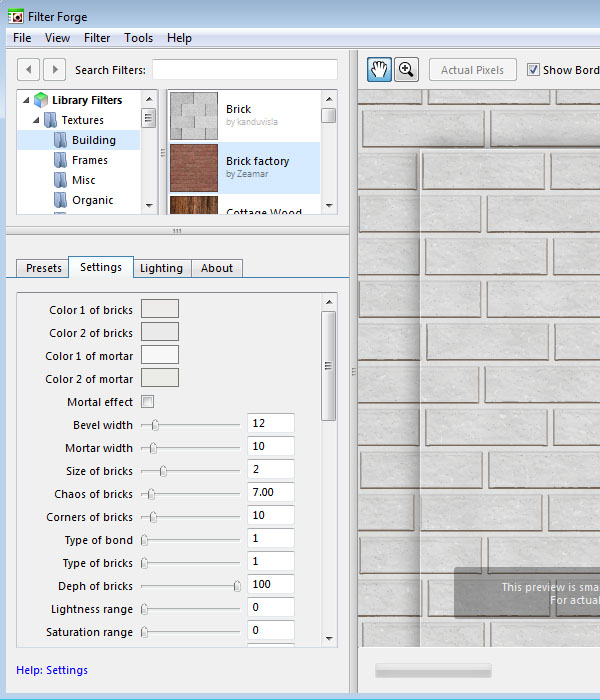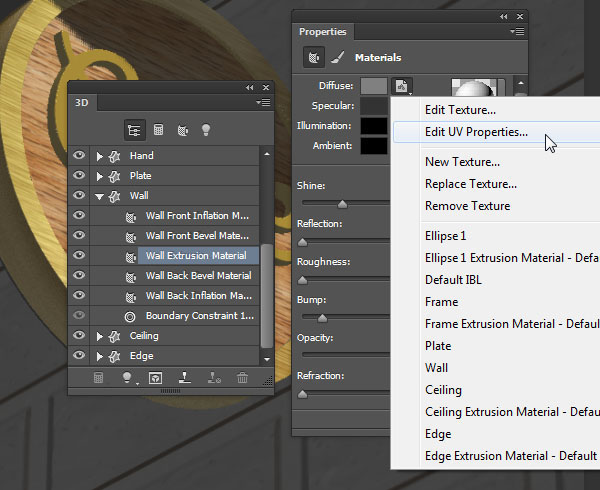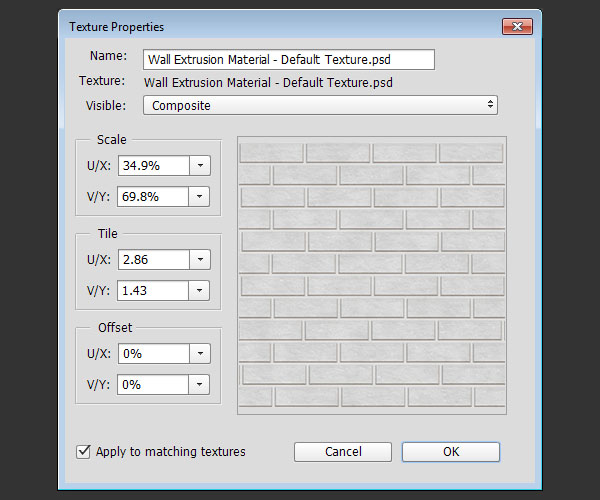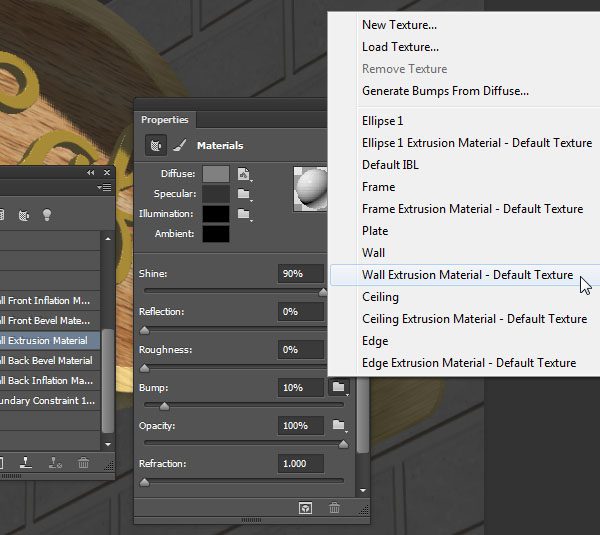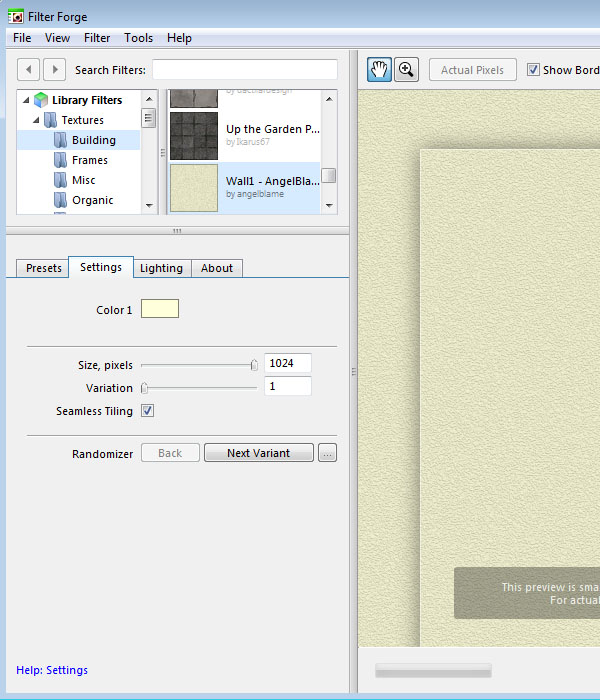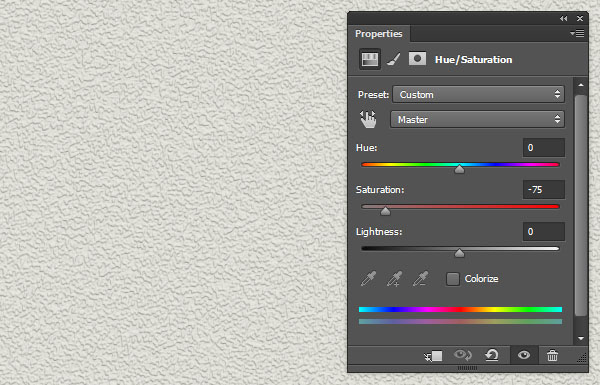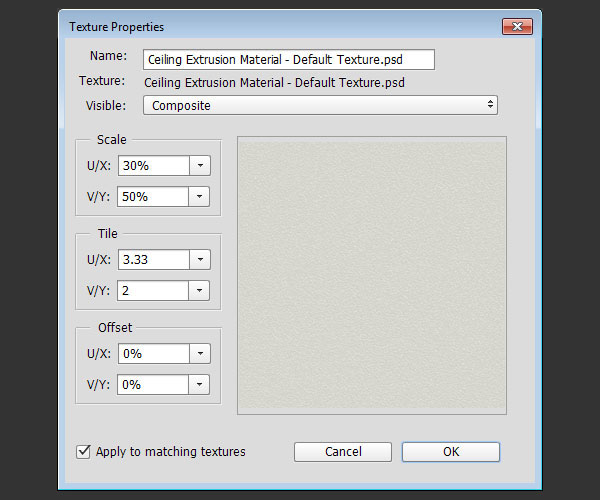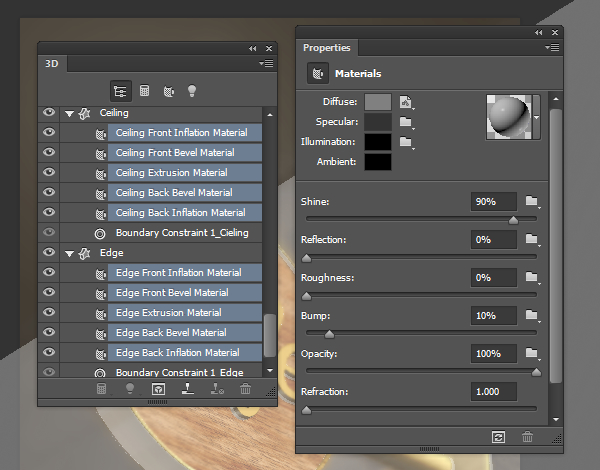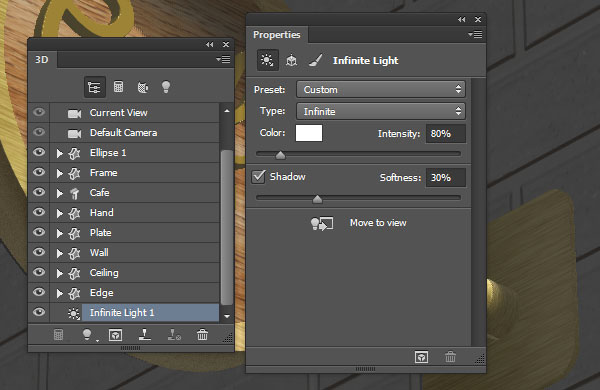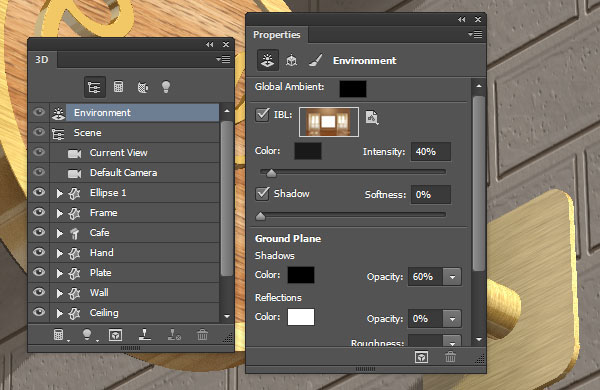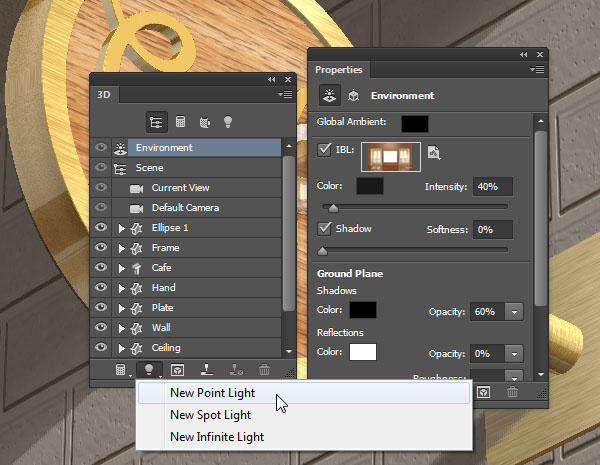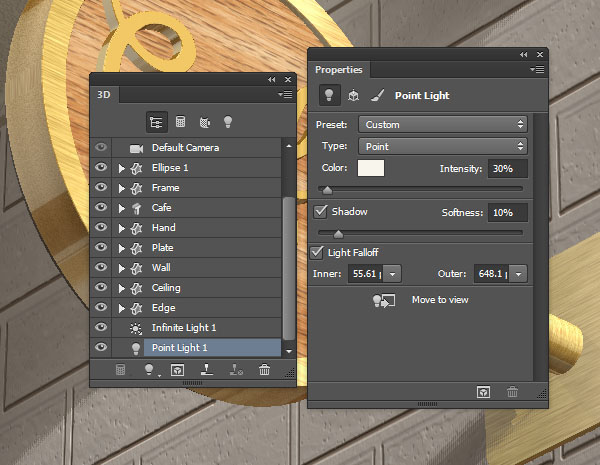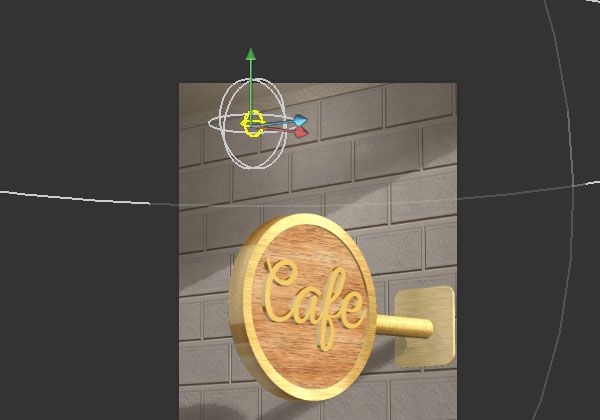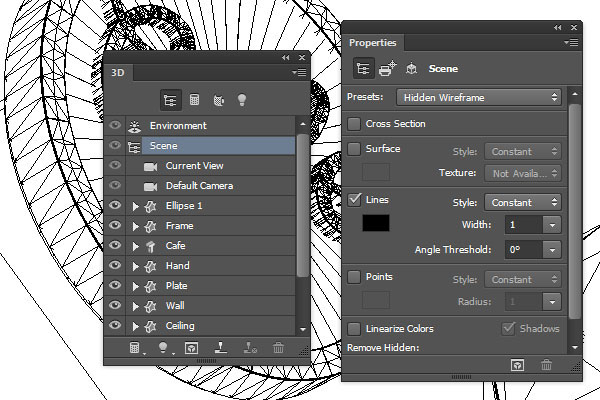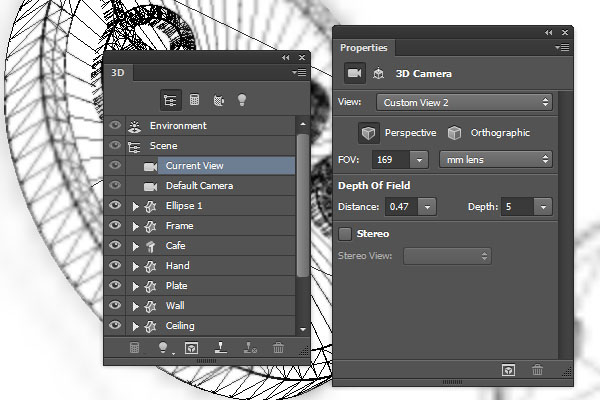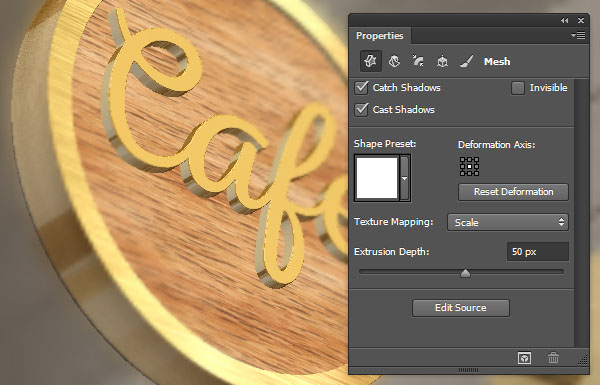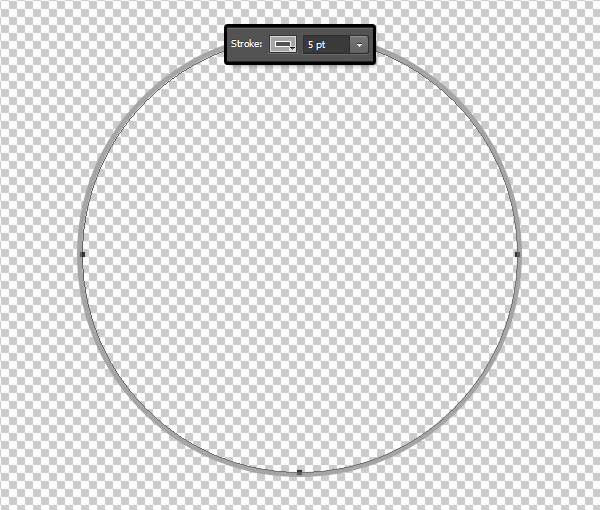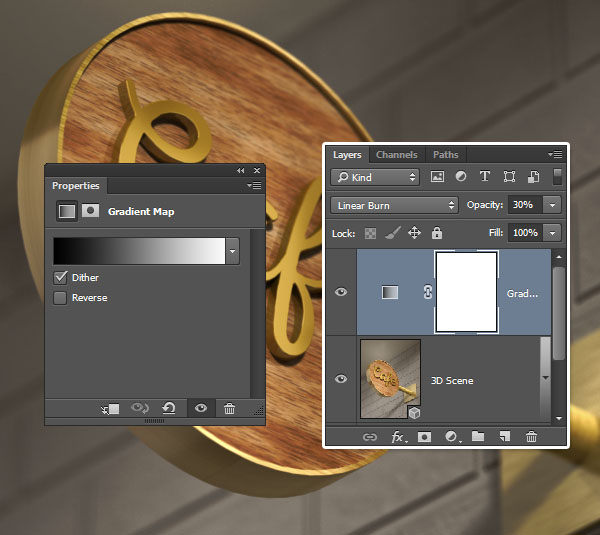skabe en 3d bruger adobe photoshop café tegn og filter smede,,,, - sponsorerede indhold, denne støttes efter træk et produkt af relevans for vores læsere, mens vores leder, retningslinjer for at være objektive og uddannelsesmæssige.,,,,, hvad du gerne vil være, at,,, at finde den rette struktur for en 3d, der undertiden kan være lidt af et problem.filter forge er en stor photoshop stik af, der er nyttig i sådanne tilfælde, med mere end 5000 tekstur filtre, som har forskellige stationer, indstillinger, og muligheder for at kontrollere textur "udseende.denne lektion vil vise dig, hvordan man bruger et par filtre for at skabe en enkel 3d - cafe tegn.lad os komme i gang!,,, tutor aktiver, følgende aktiver blev anvendt i produktionen af denne lektion:,,, nexa rust manuskript l 0 skrifttype, viser pixelsoup, træ, metal, super børstet raabix, brick fabrik ved zeamar,, wall1 - angelblame af angelblame, galleri baggrund af evelivesey,,, 1.skabe de former og den tekst, trin 1, skaber en ny, 750 x 1000 varer, dokument.tag den, ellipse værktøj, skabe, 435 x 435 forsyning, cirkel, og så gentager, ellipse 1, lag og omdøbe den kopi, ramme,.,,,,, trin 2, med, ellipse værktøj, stadig aktive, ændre, ramme, form, fyld i, optioner, bar at ingen,,, slagtilfælde, farve, til en lysegrå, og, slagtilfælde størrelse, til 30 pkt.,.så tryk, form, slagtilfælde, ikon og tilpasse,,,.,,,,, trin 3, skabe en, 50 x 50 px, cirkel og omdøbe de lag,,.,, vælge afrundet rektangel værktøj, sæt, radius, til 35, og skabe en 250 x 250 px afrundet rektangel.omdøbe de lag, plade,.,,,,, trin 4, tag den, rektangel redskab, og skabe 737 x 15 varer, rektangel.omdøbe de lag, væg, og så to gange.omdøbe den første kopi, loftet, og den anden kopi, kant,.,,,,, løntrin 5, endelig tilføje teksten i centrum af den store ellipse med skriftstørrelsen, nexa rust manuskript l 0.den farve og størrelse ikke noget, da vi vil være i stand til at ændre dem, når vi gøre denne til en 3d mesh.,,,,, 2.skabe 3d - lag, trin 1, for hver form lag har du vælger det, og så tage til, 3d > ny 3d ekstrudering af udvalgte sti.teksten lag, vælger det, og så tage til, 3d > ny 3d ekstrudering af udvalgte lag,.,,,,, trin 2, udvælge, alle 3d - lag, du har, og så, 3d > fusionere 3d - lag, og omdøbe de fusionerede lag, 3d scene,.,,,,, 3.ændre nogle masker, værdier, til at få adgang til 3d maskestørrelse indstillinger og egenskaber, du bliver nødt til at åbne to paneler:, 3d - panel og, egenskaber, panel (både under den, vindue, menu).,,, 3d, panel har alle komponenter i 3d - scene, og når du klik navnet på nogen af dem, du vil være i stand til at få adgang til dets indstillinger i, egenskaber, panel.så sørg for altid at vælge det tab af det element, som de ønsker at ændre den, 3d, panel, før du ændre sin indstilling i den, egenskaber, panel.,, trin 1, udvælger hver af maske øje i, 3d, panel, og ændre, ekstrudering dybde, værdier i, egenskaber panel som følger:,,,, ellipse - 1: 50,,,, ramme: 55,,,,,,,,,,,: 25: 500,,,, nummerplade: 50,,,, væg: 1000,,,,,,, loft: 1000,,,, kant: 50,,,,,,, trin 2, ændre, tekstur kortlægning, fliser, for hver af de, væg, loftet, og kant, masker,.,,,,, 4.ændring af den fælles landbrugspolitik værdier, udvælge, ramme, en regning, og så klik, fælles landbrugspolitik, ikon i toppen af, egenskaber, panel.ændring af installationer, bredde, til 7%, og den, profil, at halvdelen runde,.,, gøre det samme for den tekst, en regning, men de installationer, bredde, til 10% i stedet for 7%.,,,,, 5.sted 3d - masker, trin 1, en måde at holdning 3d - masker i stedet ville være ved at ændre deres, koordinater, værdier.så tryk, mur, masker, regning, og så klik, koordinater, tab på toppen af, egenskaber, panel.ændre, y rotation vinkel, til 90, og z rotation vinkel, - 90,.,,,,, trin 2,, en anden vej, er ved at anvende den, flytte værktøj er, 3d transportformer og 3d - akse,.,, hvis du vælger det, flytte værktøj du skal finde en række 3d transportformer, for det til højre for den, optioner,.,, når du vælger en af dem, kan du så klik og drag til at udføre ændringer (på de udvalgte element i, 3d - panelet).du kan også bruge den til at arbejde med 3d - masker, du har, som for, 3d - akse, pile i enderne af aksen træk maskestørrelse, del under dem anvendes rotation og terninger anvendes til mere.terningen midt anvendes til omfang genstand ensartet.alt du skal gøre er at klik og slæbe den relevante del.,,,,, trin 3, anvendes den, flytte værktøj, og koordinerer, værdier, til at flytte og 3d - masker i stedet samt kameraet på, før du får et resultat, kan du lide.,,,,, 6.skabe træ materiale, trin 1, tryk, ellipse 1 foran inflation materiale, tab i, 3d, panel, og så klik, diffus, tekstur ikon i, egenskaber, panel og vælge, redigere tekstur,.,,,,, trin 2, vil dette åbne tekstur fil.skabe et nyt lag oven på form lag, og så, filter > filter forge > filter forge 4,.,, udvælge, sløret træ, filter, vælge den niende, nulstillet, og tryk, anvendelse, button.,,,,, trin 3, når håret er anvendt, tilføje en, niveauer, justering lag, og ændre, gamma, værdi, 0,90,.,, redde fil (, fil > red.) og lukke det (, fil > tæt,) om at vende tilbage til det oprindelige dokument,.,,,, trin 4, ændre, skinner, værdi, 90, den overvejelse, at 10, og, ruhed, til 5,.,,,,, 7.skabe poleret metal materiale, trin 1, udvælge, ramme, trådnet, foran inflation materiale, tab, klik sin, diffus, tekstur ikon, og vælger, redigere tekstur,.,, skabe et nyt lag oven på form lag, og så, filter > filter forge > filter forge. 4.vælg, super poleret metal, filter, vælge den niende, nulstillet, og tryk, anvendelse, button, redde fil og luk den, og gentager de samme foranstaltninger til at anvende den samme struktur både, ramme, trådnet, tilbage, inflation og ekstrudering materialer,.,,,,, trin 2, udvælge, alle, ramme, trådnet, materiale, stropper, og ændre, skinne, til 80%, den overvejelse, at 21%,,, ruhed, 23%, og den, brydning,, 1.100,.,,,, 8.skabe teksten materiale, kan vi ikke anvende nogen konsistens til teksten.i stedet vil vi anvende en farve udfylde, og du kan vælge farve, du vil.,,, at vælge alle de tekster, trådnet, materiale, stropper, tryk, diffus, tekstur ikon, og vælger, fjerne tekstur,.,,, efter at ændre, skinne, til 89%, den overvejelse, at 35%, og de, ruhed, til 5%.vælg en, diffus, farve, du kan lide den, rgb værdier af den ene anvendes her, er (, 130, 101, 12) - og ændre den, førte til, at farve (89, 89, 89).,,,,, 9.skabe side og tallerken materialer, trin 1, udvælger alle, side og plader, trådnet, materiale, stropper, og så skifter, skinne, til 80%, den overvejelse, at 21%,,, ruhed, 23%, og, brydning, til 1100,.,,,,, trin 2, deseiect det, plade, inflationen materiale, tab, tryk, diffus, tekstur ikon, og vælge det, ramme ekstrudering materiale fra den liste, som de, nummerplade foran inflation materiale, redigere dens tekstur særskilt anvendelse samme poleret metal tekstur.den måde, du behøver ikke at redigere uv - værdier,.,,,,, 10.skabe brick materiale, trin 1, udvælge, væg - ekstrudering materiale, tab, tryk, diffus, tekstur ikon, og vælger, redigere tekstur,.,, gå til filtreres > filter forge > filter forge 4, vælger det, brick fabrik, filter, og udvælge de, ellevte, nulstillet.,,,,, trin 2, tryk, indstillinger, tab, ændring, farve 1, mursten, til&#edecea, og farve 2 af mursten,&#eaeaea,.så tryk, anvendelse, button, når håret er anvendt, redde og afslutte sagen tilbage til 3d scene.,,,,,, trin 3, tryk, diffus, tekstur ikon igen og vælge, redigere uv - egenskaber,.,,,,, trin 4, i, tekstur egenskaber, rubrik, du bliver nødt til at lege med, omfanget eller fliser, værdier for at få et resultat, som det egentlig kontrol, hvor den konsistens anvendes til væggen maskestørrelse er ekstrudering, og, hvor det er flisebelagt vertikalt og horisontalt,.,,,,, skridt 5, ændre, skinne, værdi, til 90%.så vælg, hop, folder ikon, og vælger den væg - ekstrudering materiale, vævning af listen.hvis det er nødvendigt, ændre dens, uv - egenskaber, svarende til de af diffus,.,,,,, 11.skabe loftet materiale, trin 1, redigere, loft ekstrudering materiale, vævning, at anvende den, wall1 - angelblame, filter,.,, når du vælger det filter, tryk, indstillinger, tab, check, sømløse flisearbejde, kasse og klik, anvendelse, button.,,,,, trin 2, tilføje en, hue /mætning, justering lag, og ændre, mætning, værdi, - 75.save og lukke sagen.,,,,, trin 3, endnu en gang, du bliver nødt til at justere, uv - egenskaber, for denne struktur.prøv forskellige værdier, indtil du kan lide det resultat, man får.,,,,, trin 4, efter at udtage alle, loftet, og kant materiale, stropper, anvende, loft ekstrudering materiale, vævning (fra stofvirkninger liste), og ændre, skinner, værdi, 90,.,,,,, 12.tilpasning af belysning, trin 1, tryk, uendelige lys 1, tab i, 3d, panel.Then, in the ,Properties, panel, change its ,Intensity ,to ,80%,, and its ,Shadow Softness, to ,30%,., ,Then, pick the ,Move Tool,, and move the light around until you get a result you like., ,,, ,Step 2, ,Click the ,Environment, tab, and then click the ,IBL, texture icon, and choose ,Replace Texture,., ,Load the ,Art Gallery Background, image, and change the ,Intensity ,to ,40%,., ,,, ,Step 3, ,Click the ,Add new Light to Scene, icon at the bottom of the ,3D ,panel and choose ,New Point Light,., ,,, ,Step 4, ,Place the light on top of the sign and slightly behind it, and then change its color to (,248,,245,,237,), its ,Intensity, to ,30%,, and its ,Shadow Softness ,to ,10%,. ,, check, let tilbagegang, kasse og ændre den, indre og ydre, værdier, afhængigt af hvordan du vil lyset til at forsvinde.,,,,, løntrin 5, kan du tage lidt tid til at flytte de lys omkring og ændre deres indstillinger, indtil du er tilfreds med udfaldet.,,,,, 13.uddybning af område, trin 1, flyt kameraet rundt, indtil du får en vinkel, du kan lide.så vælg, scene, tab i, 3d, panel, og vælger, skjulte trådnet, fra, stationer, menu i, egenskaber, panel.,,,,, trin 2, tryk, nuværende holdning, tab, og så skifter, dybde, værdi, 5.begynde at prøve forskellige, afstand, værdier, indtil du får fokus på skiltet, og slør på de omkringliggende områder,.,, når du er færdig, tryk, scene, tab igen og vælge, misligholdelse fra, stationer, menu.,,,,, 14.tilpasse rammen størrelse, trin 1, efter den scene er klar, du er nødt til at foretage nogle ændringer på nogen af de masker, du har, f.eks. du kan vælge, ramme, en regning i, 3d - panelet, og tryk, redigere kilde, knap i, egenskaber panel til at ændre billedet form muligheder.,,,,, trin 2, når rammen form fil åbner, ændre, slagtilfælde størrelse, at enhver værdi, du kan lide.her er det, der er fastsat til 5.save og afslutte den, når du er færdig.,,,,, - - kan du se, hvordan 3d - billede er ajourført i 3d - scene.dette gælder for resten af 3d - masker og er nyttig, når de beslutter, at de ønsker at ændre en 3d maskestørrelse indstillinger, efter at du har 3d - scene klar.,,,,, 15.gøre 3d - scene og tilpasse den belysning, trin 1, når du er færdig med at arbejde på 3d - scene, gå til, 3d > gøre.destruktion kan tage et stykke tid, men du kan holde op med at trykke, øsu,.,,,,, trin 2, efter destruktion er færdig, tilføje en kort, hældning, justering lag med en sort hvid, gradient udfylde, og tjek, tøver, boks.så ændrer justeringen lag er, blanding, mode, lineære brænder, og dens, uklarhed, til 30%,.,,,,,, at dette vil øge farven af det endelige resultat.,,,,, tillykke!du er færdig, i denne forelæsning, vi brugte et par af forskellig form, værktøjer til at skabe den vigtigste form, der vil være en del af 3d - scene, og så vi konverterede de former i 3d, masker,.,, efter at vi har modificeret nogle af de masker og fælles indstillinger til 3d masker, og brugte koordinater værdier og 3d - akse, til at flytte de masker og placere dem i 3d scene.,,, efter at de masker var placeret, vi startede med et filter, skabe filtre for at skabe de strukturer og anvende dem til de forskellige materialer, samt for at tilpasse de indstillinger af disse materialer. endelig har vi arbejdet på den belysning, tilsat dybdefotografering, og gjort den scene.så vi har tilføjet en justering lag for at forbedre farver af det endelige resultat.,, du er fri til at gå, deres bemærkninger, forslag og resultater nedenfor.